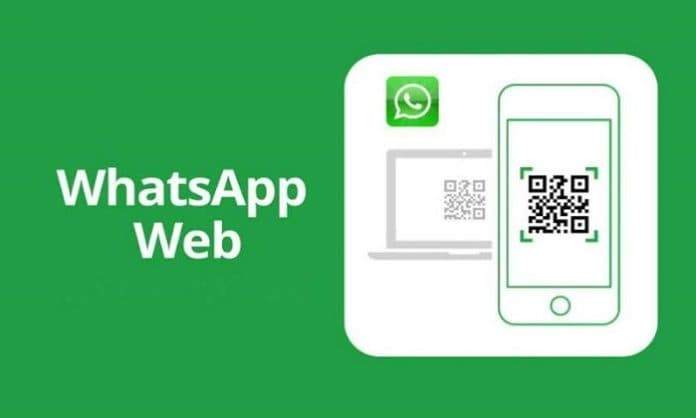
Popüler mesajlaşma uygulaması Whatsapp’ı bilgisauarınız üzerinden de kullanmanızı sağlayan Whatsapp Web’de bildirim ayarlarını düzenleme nasıl yapılır bu yazımızda ele alacağız.
Artık popüler mobil mesajlaşma uygulaması WhatsApp’a hem telefonunuz hem de web üzerinden erişilebilirsiniz.
Whatsapp Web ile mobil cihazların yanında bilgisayar üzerinden arkadaşlarınızla iletişim halinde olabilir, ihtiyaçlarınızı desktop cihazlar üzerinden karşılayabilirsiniz.
Bilgisayarda internet tarayıcısı üzerinde telefona bağımlı olarak çalışan Whatsapp Web uygulamasında bildirim sesi alma, masaüstü uyarıları ve bildirim önizlemesi görüntüleme gibi özellikler bulunuyor. Bu yazıda Whatsapp Web’de Bildirim Ayarlarını Düzenleme ‘nin nasıl yapılacağını anlatacağız.
Bu işlevleri biraz daha genişletmek gerekirse bilgisayarda Whatsapp Web üzerinden mesaj aldığınızda, yapacağınız ayarlamaya göre bildirim sesi, windows uyarısı ve gelen mesajları sağ alt kısımda anlık görme gibi özellikleri kullanmanız mümkün.
Whatsapp Web’de Bildirim Ayarlarını Düzenleme
Google Chrome, Mozilla Firefox, Microsoft Edge vs. kullanmak istediğiniz tarayıcıyı başlatın. (Yapacağınız ayarlama yazılım ve tarayıcıya göre farklılık gösterebilir. Resimli anlatımda Chrome browser tercih edilmiştir.)
- web.whatsapp.com adresine gidin.
- Seçenekler simgesine tıklayın ve Ayarlar’a gidin.
- Profil bilgilerinizin altında yer alan Bildirimler’e basın.
- Seçili olmasını istediğiniz seçeneklere tıklayarak aktif veya kapalı duruma getirin.
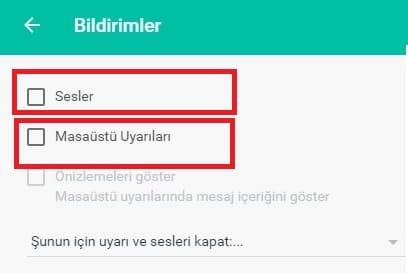
Whatsapp bildirim ayarının yanı sıra kullanıcıların müsait olmaması, bildirim erişimini kolaylaştırmayı geçici süre görüntülememeyi istemesi açısından belirli süre için tüm uyarı ve sesleri kapatma özelliğini de sunuyor.
Tüm WhatsApp Web bildirimlerini 1 saat, 1 gün veya 1 hafta süresince geçici olarak durdurabilirsiniz.
Bu değişikliği yapmak için uygulamanız gereken işlem:
- WhatsApp Web‘i açın ve Menü tuşu‘na tıklayın > Rahatsız etme > ve ne kadar süre tercih ediyorsanız seçin.
Telefonunuzda ayrıca grup sohbeti bildirimleri için Sessize al opsiyonu da bulunmaktadır. Eğer telefonunuzda bir grubu sessize alırsanız, WhatsApp Web’de de bu grubu sessize almış olursunuz. Tüm diğer bildirim ayarları telefonunuzda ve bilgisayarınızda birbirinden bağımsızdır ve birbirlerini etkilemezler.